小编教你Win10自带虚拟机在哪里打开(win10自带虚拟机怎么打开)
|
Win10系统居然自带虚拟机是很多朋友没想到的,不过一般情况下是隐藏着的,用户需要自己启用这个功能,今天中睿百科网小编就来告诉大家怎么使用Win10自带的虚拟机工具,而且还要安装Win7系统,下面就是详细的操作步骤,希望对你有用。 Win10自带虚拟机在哪里打开?Win10自带虚拟机安装Win7教程 1、首先打开电脑上的“控制面板”,在控制面板点击进入“程序和功能”设置。
2、跳转进入程序和功能,点击左侧“启用或关闭Windows 功能”,在弹出的“Windows 功能”菜单上,选“Hyper-v”,然后点击确定。
3、需要等待系统设置完成,然后重新启动才能完成安装所有请求的更改。 4、重启后,在开始菜单Windows 管理工具下打开“Hyper-v管理器”。新建虚拟机前准备好Win7官方原版系统镜像。
5、新建虚拟机,按照指导步骤逐步设置。在安装选项这一步,选择新建“从可启动的安装操作系统”,浏览至所下载Win7 镜像。
6、完成新建虚拟机,启动该虚拟机,进入Win7 安装过程。
以上就是Win10打开自带虚拟机的步骤以及虚拟机安装Win7系统的教程啦,有了虚拟机可以用来观察软件安装在不同系统下的运行情况,希望能帮助到各位朋友。 |
- 上一篇
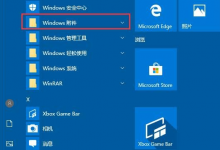
小编分享Win10系统怎么开启远程桌面连接(Win10开启远程桌面)
不下载安装TeamViewer这类远程控制软件怎么开启win10远程桌面连接。微软为了照顾这类用户,在Win10系统中是有附带远程控制程序的,叫做远程桌面连接,那么要如何打开呢?下面小编就给大家分享一下Win10远程桌面连接的打开方法。操作方法如下方法一:1、在Windows10系统桌面,我们依次点击
- 下一篇
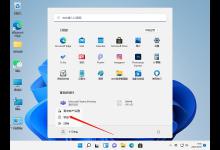
分享Win11怎么快速锁屏(win11快速锁屏快捷键)
这个时候可以使用电脑的锁屏功能。今天中睿百科网小编来讲讲Win11系统如何快速让电脑进入锁屏状态,顺便讲讲怎么设置锁屏密码。点击电脑主屏幕左下端的win图标,在弹出的界面点击账号图标。点击【锁定】即可锁屏。松开即可利用键盘的快捷方式快速锁屏。如果之前有设置电脑开机密码的话就需要输入密码才能打开。Windows11锁屏密码如何设置?1、点击桌面的windows图标,2、找到账户选项点击进入。

